Įdiegus „Apple“ „iTunes“ programinę įrangą „Windows“, daugybė papildomų komponentų įdiegiama automatiškai, tačiau nėra jokios galimybės to išvengti.
Pavyzdžiui, naujausia „iTunes“ versija rašymo metu - „iTunes 12.6.1“, skirta „Windows“ - šalia „iTunes“ įdiegia papildomus penkis komponentus.
Tai yra: „Apple“ programų palaikymas (32 bitų), „Apple“ programų palaikymas (64 bitų), „Bonjour“, „Apple“ programinės įrangos naujinimas, „Apple“ mobiliųjų įrenginių palaikymas.
Be to, „iTunes“ diegimo programa sistemoje automatiškai įdiegia tris paslaugas - „Bonjour Service“, „Apple Mobile Device Service“ ir „iPod Service“.
Bet yra ir daugiau. Programa „iTunesHelper.exe“ sukonfigūruota vykdyti paleidus, o „AppleSoftware Update“ užduotis taip pat planuojama vykdyti kartą per savaitę.
Kaip pašalinti papildomus iTunes komponentus iš Windows

Nors akivaizdu, kad kai kurie iš šių komponentų yra reikalingi, kai kurie jų gali būti ne. Pvz., Jei neprijungiate mobiliojo įrenginio prie „iTunes“, pirmiausia nereikėtų „Apple Mobile Device“ palaikymo ar „iPod Service“.
Kyla klausimas: kas nutinka, kai pašalini komponentus? Išsiaiškinkime.
„Apple“ mobiliųjų įrenginių palaikymas
Programa reikalinga, kai sinchronizuojate duomenis tarp „iTunes“ ir „Apple“ mobiliųjų įrenginių, tokių kaip „iPad“, „iPhone“ ar „iPod“. Jei pašalinsite programą, „iTunes“ ir toliau veiks. Tačiau nebegalėsite sinchronizuoti duomenų su „Apple“ įrenginiais naudodami „iTunes“, tačiau dėl trūkstamo komponento.
Atminkite, kad pašalinus „Apple Mobile Device“ palaikymą „iPod“ paslauga nebus pašalinta.
Kaip jį pašalinti:
- Bakstelėkite „Windows“ klavišą, įveskite appwiz.cpl ir paspauskite klavišą Enter. Tai atidaro valdymo skydo programėlę „Pašalinti programą“. (visus valdymo skydelio failus žiūrėkite čia) -
- Įdiegtų programų sąraše raskite „Apple Mobile Device“ palaikymą, dešiniuoju pelės mygtuku spustelėkite įrašą ir pasirinkite pašalinti. Vykdykite instrukcijas, kad pašalintumėte jį iš „Windows“ asmeninio kompiuterio.
„Apple“ programinės įrangos naujinimas
„Apple“ programinės įrangos atnaujinimas yra automatinis „Apple“ programinės įrangos atnaujinimas. Programa, be kita ko, naudoja suplanuotas užduotis, kad patikrintų, ar nėra atnaujinimų kartą per savaitę.
Jei pašalinsite programą, „iTunes“ ir toliau veiks. Trūkumas yra tas, kad turite rankiniu būdu patikrinti, ar nėra atnaujinimų, ir pašalinę komponentą, juos taip pat turite įdiegti rankiniu būdu.
Jei pašalinsite programą, suplanuota užduotis taip pat bus pašalinta automatiškai.
Kaip jį pašalinti:
- Dar kartą atidarykite valdymo skydo programėlę „Pašalinti programą“, jei ją uždarėte.
- Ten suraskite „Apple“ programinės įrangos naujinį, dešiniuoju pelės mygtuku spustelėkite įrašą ir kontekstiniame meniu pasirinkite pašalinimo parinktį. Vykdykite atsidariusį dialogą.
„Apple“ programų palaikymas 32 bitų / 64 bitų
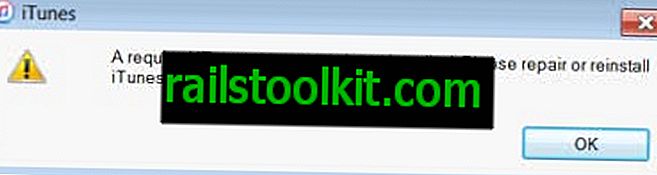
Pastaba: „iTunes“ nebus paleistas, jei pašalinsite „Apple“ programų palaikymą iš „Windows“ kompiuterio. Paleidus „iTunes“ programinę įrangą rodomas klaidos pranešimas:
Būtinas „iTunes“ komponentas neįdiegtas. Pataisykite arba iš naujo įdiekite „iTunes“ (-45075)
Tačiau galite pašalinti 32 bitų versiją ir išlaikyti 64 bitų versiją įdiegtą, o iTunes pradės veikti gerai. Nepastebėjau jokių problemų vykdant programinę įrangą, tačiau pašalinus vieną iš komponentų kai kurios funkcijos gali būti ribotos arba jų nėra.
Atminkite, kad „iTunes“ gali užšalti, jei prie kompiuterio prijungsite „iOS“ įrenginį.
Kaip jį pašalinti:
- Vykdykite aukščiau pateiktas instrukcijas, kad atidarytumėte valdymo pulto programėlę „Pašalinti programą“.
- Suraskite 32 bitų „Apple Application Support“, dešiniuoju pelės mygtuku spustelėkite įrašą ir kontekstiniame meniu pasirinkite pašalinti.
- Atlikite tą patį naudodami „64 bitų“ „Apple“ programų palaikymą.
Bounjour
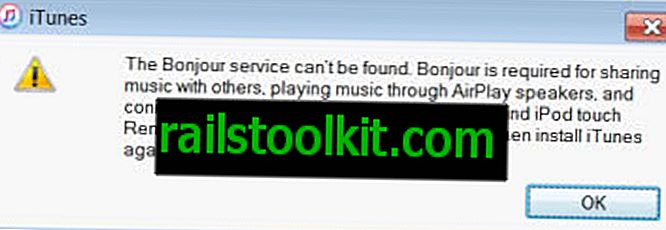
„Bonjour“ paslaugos nerandama. „Bonjour“ reikalingas dalijantis muzika su kitais, grojant muzika per „AirPlay“ garsiakalbius ir prisijungiant prie „Apple TV“ bei naudojantis „iPhone“ ir „iPod touch“ nuotolinio valdymo pultu. Norėdami išspręsti šią problemą, pašalinkite „iTunes“, tada dar kartą įdiekite „iTunes“.
„Bonjour“ reikalingas gana nedidelis funkcionalumas, ypač kai reikia dalintis muzika, naudoti „AirPlay“ garsiakalbius, „AppleTV“ ir nuotolinio valdymo pultelius.
Galite pašalinti „Bonjour“ iš „Windows“ sistemos, o „iTunes“ toliau įkels ir funkcionuos. Bet kuris komponentas ar funkcija, kuriai reikalingas „Bonjour“, nustos veikti.
Kaip jį pašalinti:
- Įkelkite programos „Šalinti programą“ valdymo skydelį.
- Įdiegtų programų sąraše raskite „Bonjour“, dešiniuoju pelės mygtuku spustelėkite jį ir pasirinkite pašalinti.
Likučiai
Nors galite pašalinti daugumą papildomų programų, kurias „iTunes“ įdiegia kartu su pagrindine programa, negalite išjungti ar pašalinti kai kurių pridėtų komponentų naudodamiesi šia metodika.
- „iPod Service“ lieka įdiegta kaip paslauga. Galite įkelti „services.msc“, du kartus spustelėti paslaugą ir perjungti paleisties tipą į išjungtą ir paspausti „stop“ mygtuką, kad sustabdytumėte tą sesiją. Komponentas reikalingas norint susisiekti su „iPod“ ir mobiliaisiais telefonais.
- „iTunesHelper.exe“ pridedamas paleidžiant „Windows“ operacinę sistemą. Aš siūlau naudoti tokią programą kaip „Autoruns“, kad išjungtumėte automatinio paleidimo įrašą. Vykdydami programą, iTunesHelper.exe rasite sąraše po prisijungimu.
Uždarymo žodžiai
Galite pašalinti didžiąją dalį papildomos programinės įrangos, kurią „Apple“ įdiegia kartu su „iTunes“ programine įranga. Nors to nenorėsite daryti, jei prie prietaiso reguliariai prijungiate „iPhone“, „iPad“ ar „iPod“ arba naudojate kitą „Apple“ techninę įrangą ir funkcijas, kurias palaiko „iTunes“, vartotojai, kurie nepašalina programų ir papildomų komponentų, kad paspartintų įkelkite sistemą, atlaisvinkite vietos diske ir išvenkite bet kokių saugumo ar stabilumo problemų, susijusių su tomis programomis.
Gana gaila, kad „iTunes“ diegimo programa nėra patogi vartotojui, siūlant galimybes pritaikyti šių papildomų komponentų diegimą.
Dabar jūs : ar naudojate „iTunes“? Kaip jūs tvarkote šias papildomas programas ir paslaugas?














